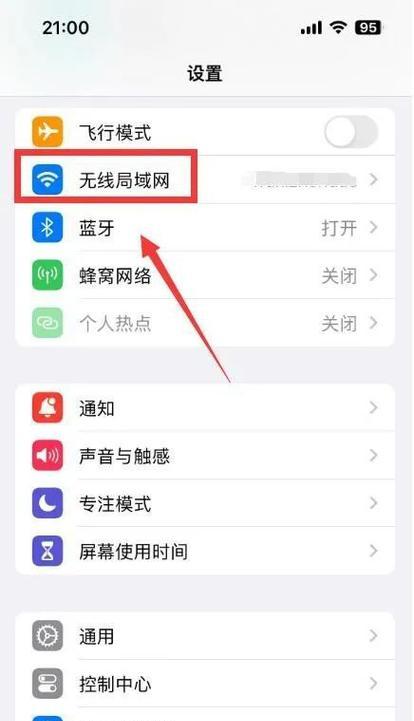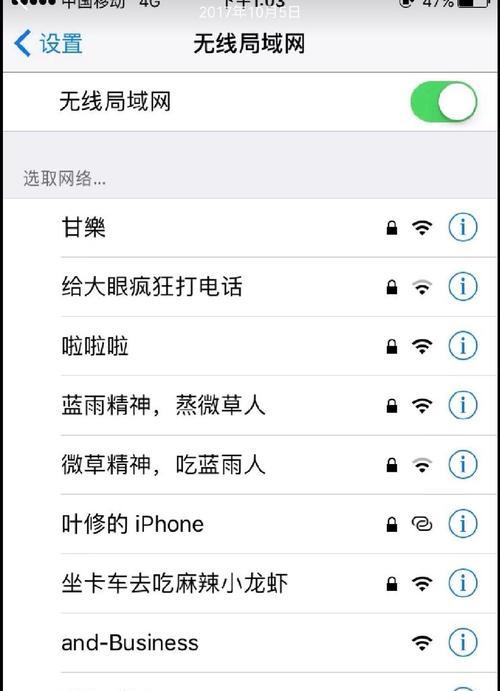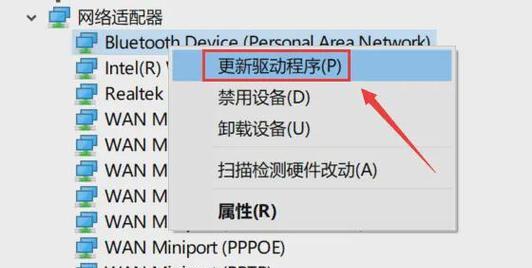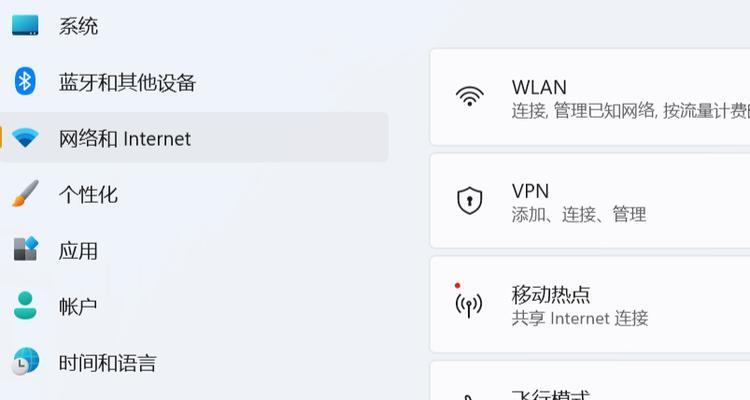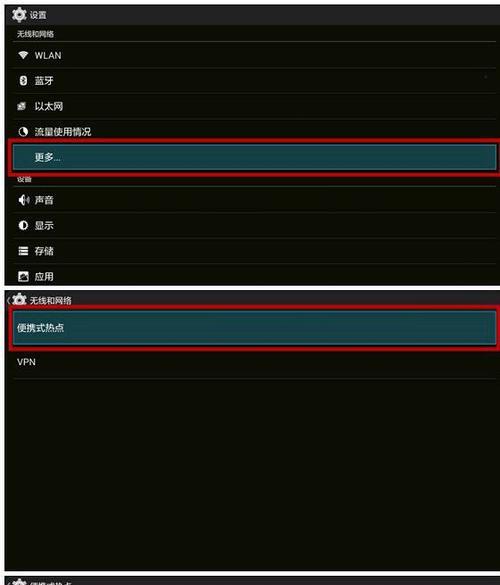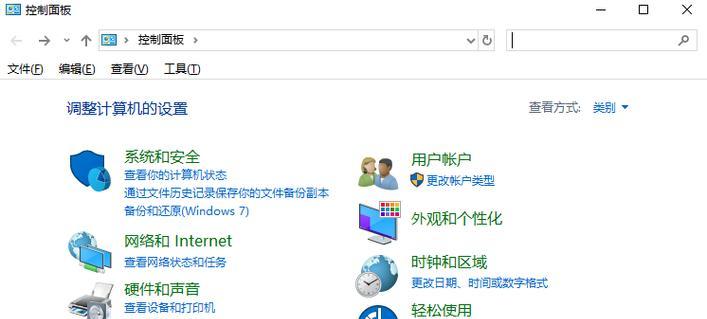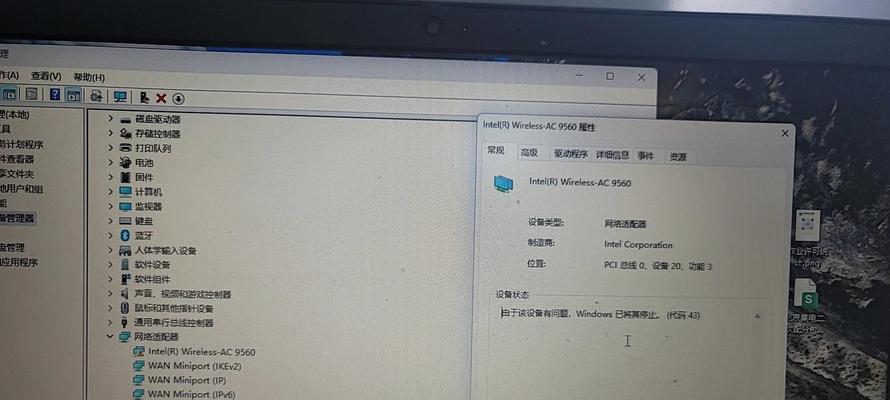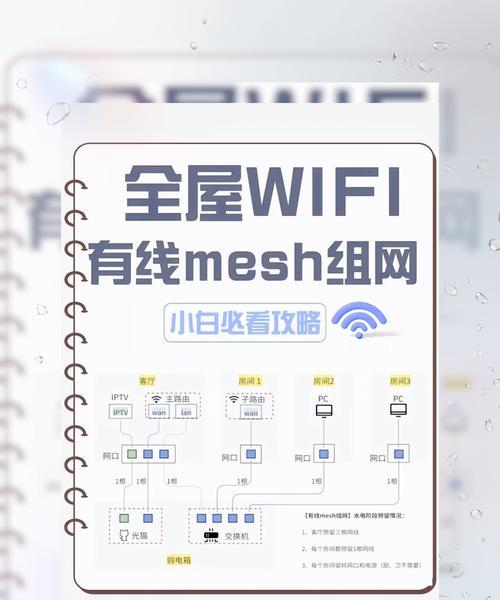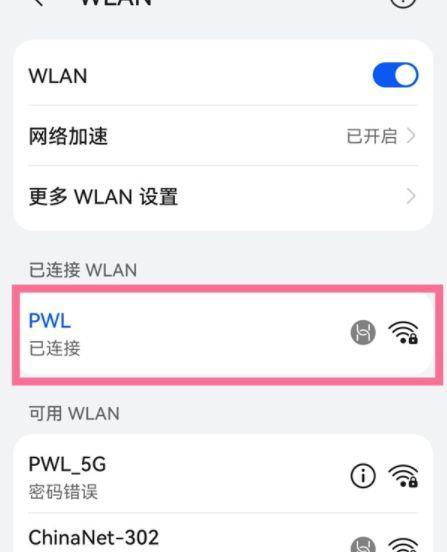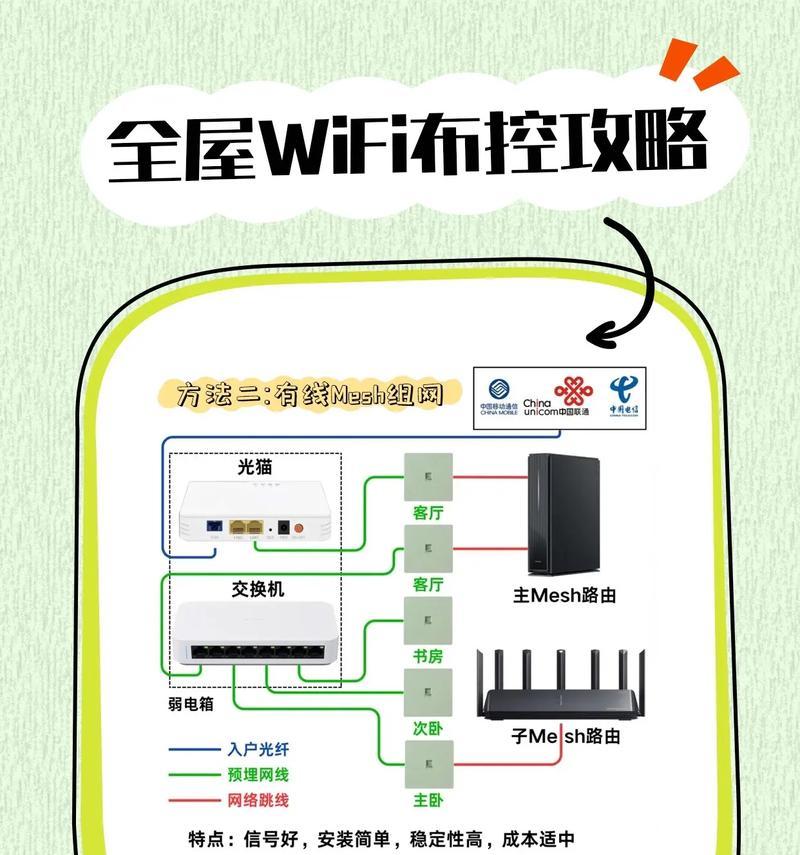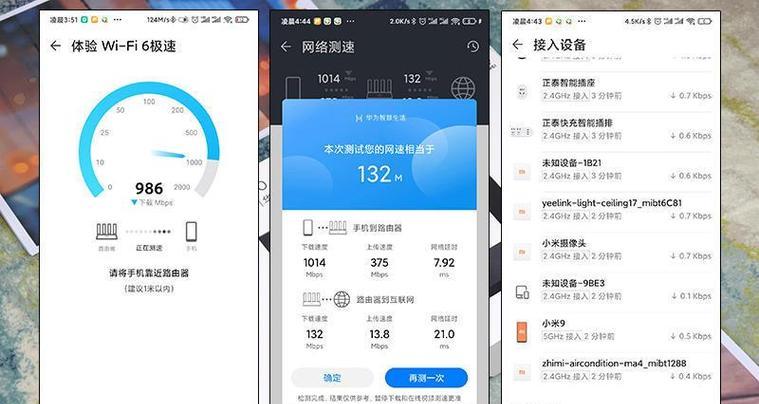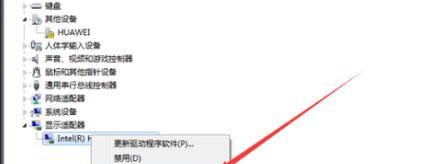笔记本开启WiFi热点的步骤是什么?遇到问题该如何解决?
在现代社会,我们对互联网的依赖越来越大,而有时我们可能需要在没有路由器或者无法连接网络的情况下,将笔记本设备变成WiFi热点,方便其他设备连接上网。本文将详细介绍如何在笔记本上设置WiFi热点,以便您能随时随地享受网络连接的便利。
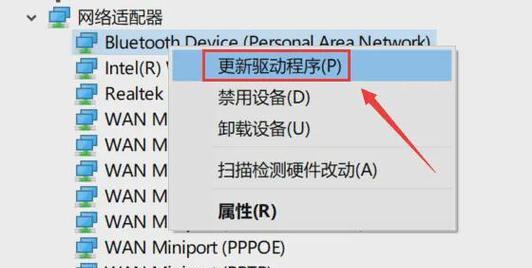
一:确认笔记本是否支持开启WiFi热点
要开启笔记本的WiFi热点功能,首先需要确认笔记本是否具备该功能。大部分现代笔记本都已经内置了该功能,但也有少部分旧款笔记本可能不支持。
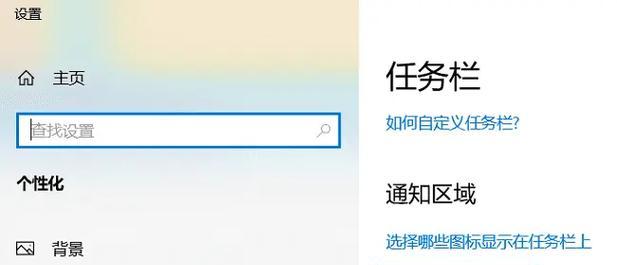
二:打开网络设置界面
在确认笔记本支持开启WiFi热点后,首先需要打开网络设置界面。您可以通过点击任务栏右下角的网络图标,选择“网络和Internet设置”来进入网络设置界面。
三:进入移动热点设置
在网络设置界面中,您需要选择“移动热点”选项,通常该选项位于左侧菜单栏的底部位置。点击“移动热点”选项后,在右侧会出现相关设置选项。
四:设置热点名称和密码
在移动热点设置界面中,您可以设置热点的名称和密码。热点名称就是其他设备在搜索WiFi网络时显示的名字,而密码则是其他设备连接该热点时需要输入的密码。
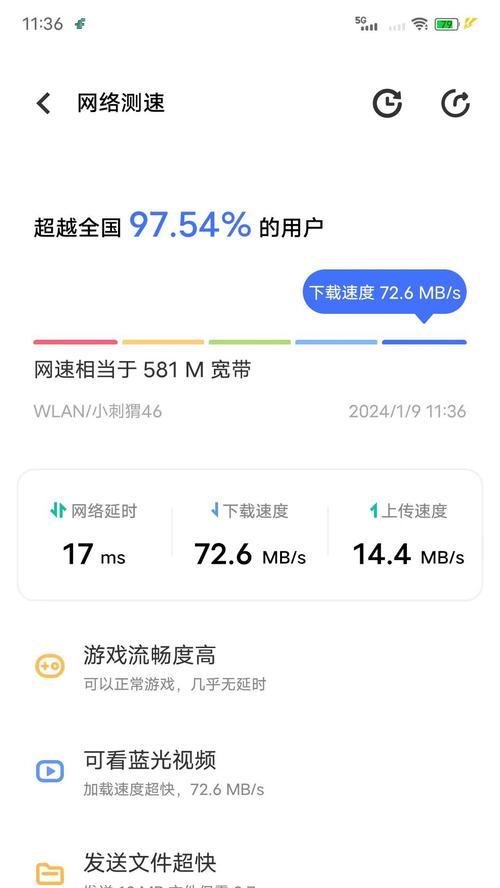
五:选择共享的网络连接
在设置热点名称和密码后,您需要选择共享的网络连接。通常情况下,您可以选择连接到笔记本的网络连接进行共享,确保其他设备能够通过热点访问网络。
六:保存并开启WiFi热点
完成以上设置后,您需要点击界面上的“保存”按钮,以保存您的设置。点击“开启”按钮,即可开启笔记本上的WiFi热点功能。
七:等待其他设备连接
一旦您开启了笔记本上的WiFi热点,其他设备就可以在WiFi列表中找到您设置的热点名称,并输入密码进行连接。请耐心等待其他设备连接上热点。
八:管理已连接的设备
在使用笔记本作为WiFi热点时,您可以通过相关界面管理已连接的设备。您可以查看连接设备的IP地址、设备名称等信息,并有时可以控制设备的访问权限。
九:调整热点设置
如果您需要对WiFi热点的名称、密码或者共享的网络连接进行调整,您可以回到移动热点设置界面,在相应选项中修改设置,并点击保存。
十:注意事项:耗电和安全
开启笔记本的WiFi热点会消耗设备的电量,请确保您的笔记本连接了电源适配器,以免电量不足影响使用。为了保障网络安全,建议设置复杂且难以被猜测的密码。
十一:注意事项:限制连接数量
某些笔记本可能对连接上WiFi热点的设备数量有限制,如果您需要连接的设备较多,可以查找相关设置,调整最大连接设备数量。
十二:注意事项:热点范围和信号强度
WiFi热点的信号范围和强度通常受到笔记本的无线网卡性能和环境因素的影响,建议在距离热点较远的情况下,靠近笔记本或增加中继设备来增强信号。
十三:注意事项:网络流量和速度
当其他设备通过笔记本的WiFi热点访问网络时,会占用您的网络流量和带宽,可能导致您的网络速度变慢。请注意合理控制连接设备的数量和使用网络的方式。
十四:了解其他设备的操作系统兼容性
在将笔记本作为WiFi热点时,需要确保其他设备的操作系统与您的笔记本相兼容。有些操作系统可能对连接WiFi热点的方式和设置有一定要求。
十五:
通过本文的指引,您已经学会了如何在笔记本上设置WiFi热点,并能够方便地共享网络连接。请按照教程逐步进行,确保您可以在需要时随时开启和管理WiFi热点,享受无线网络的便利。
版权声明:本文内容由互联网用户自发贡献,该文观点仅代表作者本人。本站仅提供信息存储空间服务,不拥有所有权,不承担相关法律责任。如发现本站有涉嫌抄袭侵权/违法违规的内容, 请发送邮件至 3561739510@qq.com 举报,一经查实,本站将立刻删除。
- 上一篇: 苹果手机正品查询入口在哪里?如何辨别真伪?
- 下一篇: 腾讯视频vip共享方法是什么?共享后如何管理?
- 站长推荐
-
-

如何解决投影仪壁挂支架收缩问题(简单实用的解决方法及技巧)
-

如何选择适合的空调品牌(消费者需注意的关键因素和品牌推荐)
-

饮水机漏水原因及应对方法(解决饮水机漏水问题的有效方法)
-

奥克斯空调清洗大揭秘(轻松掌握的清洗技巧)
-

万和壁挂炉显示E2故障原因及维修方法解析(壁挂炉显示E2故障可能的原因和解决方案)
-

洗衣机甩桶反水的原因与解决方法(探究洗衣机甩桶反水现象的成因和有效解决办法)
-

解决笔记本电脑横屏问题的方法(实用技巧帮你解决笔记本电脑横屏困扰)
-

小米手机智能充电保护,让电池更持久(教你如何开启小米手机的智能充电保护功能)
-

如何清洗带油烟机的煤气灶(清洗技巧和注意事项)
-

应对显示器出现大量暗线的方法(解决显示器屏幕暗线问题)
-
- 热门tag
- 标签列表
- 友情链接